Jeśli napotykasz błąd 0x800703EE podczas kopiowania plików do iz zewnętrznych urządzeń pamięci masowej, te posty pomogą ci. Ten błąd może, ale nie musi, towarzyszyć temu komunikat — Wolumin dla pliku został zmieniony zewnętrznie, tak że otwarty plik nie jest już prawidłowy. Zapobiega to kopiowaniu plików.
Błąd 0x800703EE podczas kopiowania do pamięci zewnętrznej
Przyczyną tego błędu może być dowolna z nich:
- Konflikt z programem antywirusowym innej firmy.
- Usługa należąca do programu do tworzenia kopii zapasowych może blokować program.
- Sterowniki USB mogą być uszkodzone lub nieaktualne.
- Kopie zapasowe systemu Windows i kopiowanie woluminów w tle można wyłączyć
- Niektóre pliki systemowe mogą być uszkodzone
- Sterowniki urządzenia zewnętrznego są uszkodzone.
Zanim zaczniesz, być może możesz przenieść pliki do innej lokalizacji na dysku lokalnym, usunąć urządzenie USB, włóż je ponownie, a następnie spróbuj przenieść plik z dysku lokalnego na urządzenie USB. Jeśli to nie pomoże, wypróbuj następujące rozwiązania, aby rozwiązać problem:
- Ponownie zainstaluj sterowniki kontrolera USB
- Sprawdź usługi Volume Shadow Copy i Kopia zapasowa systemu Windows
- Wyłącz ochronę antywirusową innych firm w czasie rzeczywistym
- Wykonaj skanowanie SFC
- Usuń filtry sterowników.
1] Zainstaluj ponownie sterowniki kontrolera USB

Problem może być spowodowany, jeśli sterowniki kontrolera USB są nieaktualne lub uszkodzone. W takim przypadku możesz je zaktualizować w następujący sposób:
Naciśnij Win + R, aby otworzyć okno Uruchom i wpisz polecenie devmgmt.msc. Naciśnij Enter, aby otworzyć Menedżera urządzeń.
Przewiń do Kontrolery uniwersalnej magistrali szeregowej i rozwiń listę.
Kliknij prawym przyciskiem myszy i wybierz Odinstaluj urządzenie dla każdego kierowcy osobno.
Następnie uruchom ponownie system, połącz się z Internetem, a sterowniki ponownie się zainstalują.
Możesz również pobrać sterowniki dla urządzenia zewnętrznego ze strony internetowej producenta i zainstalować je.
2] Sprawdź kopię woluminu w tle Usługi tworzenia kopii zapasowych systemu Windows
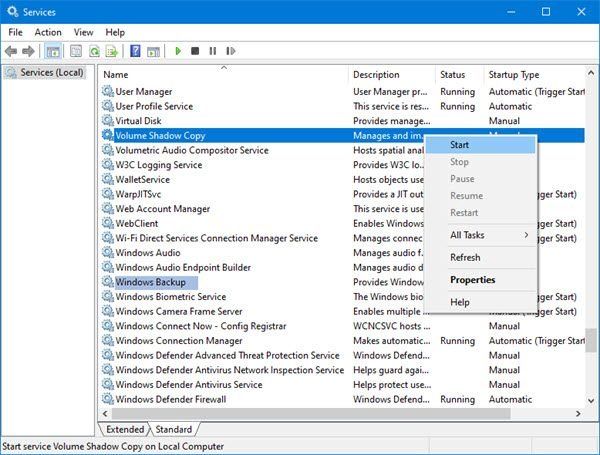
Jednym z powodów omawianego problemu jest to, że Usługi kopiowania woluminów w tle i usługi Kopia zapasowa systemu Windows mogą być wyłączone lub nie zostać uruchomione.
Naciśnij Win + R, aby otworzyć okno Uruchom i wpisz polecenie services.msc. Naciśnij klawisz Enter, aby otworzyć Menedżera usług.
Wyszukaj Kopiowanie woluminów w tle usługi i kliknij prawym przyciskiem myszy. Wybierz Właściwości. Upewnij się, że typ uruchomienia to podręcznik oraz że usługa została uruchomiona. Jeśli tak nie jest, zmień go i kliknij przycisk Start. Kliknij Zastosuj, a następnie OK, aby zapisać ustawienia.
Powtórz ten sam proces dla Usługa tworzenia kopii zapasowych systemu Windows a następnie sprawdź, czy możesz teraz skopiować.
3] Wyłącz ochronę w czasie rzeczywistym produktów antywirusowych innych firm
Wiele produktów antywirusowych innych firm powoduje konflikty z oryginalnymi plikami. Mogą stać się nadopiekuńczy systemu. Rozwiązaniem problemu w tym przypadku byłoby tymczasowe wyłączenie ochrony w czasie rzeczywistym za pomocą tych produktów antywirusowych innych firm i sprawdzenie, czy to pomoże.
4] Wykonaj skanowanie SFC
W przypadku braku plików systemowych w systemie może to spowodować błąd 0x800703EE z zewnętrznymi magazynami. Aby rozwiązać problem, wykonaj skanowanie SFC. Sprawdza brakujące lub uszkodzone pliki systemowe i zastępuje je.
5] Usuń sterowniki filtrów
Te zasady mają zastosowanie tylko JEŻELI widzisz Wolumin pliku został zmieniony zewnętrznie, tak że otwarty plik nie jest już prawidłowym komunikatem o błędzie o kodzie błędu 0x800703EE.
Utwórz punkt przywracania systemu lub najpierw wykonaj kopię zapasową rejestru, a następnie usuń sterowniki filtrów. Aby to zrobić, uruchom polecenie regedit i przejdź do następującego klucza:
HKEY_LOCAL_MACHINE \ SYSTEM \ CurrentControlSet \ Control \ Class \ {4D36E965-E325-11CE-BFC1-08002BE10318}
Wybierz ten klucz {4D36E965-E325-11CE-BFC1-08002BE10318}, a następnie w prawym okienku sprawdź, czy obecne są wartości Upperfilters i Lowerfilters. Jeśli tak, kliknij wartości prawym przyciskiem myszy i wybierz Usuń, aby je usunąć, a następnie uruchom ponownie komputer. Jeśli nie, zamknij Edytor rejestru.
Wszystkiego najlepszego.





